
Spotify jest jedną z wielu popularnych usług strumieniowego przesyłania muzyki na świecie. Jest to aplikacja, która jest najczęściej używana ze względu na jej zgodność z wieloma różnymi gadżetami i urządzeniami, w tym telefonami komórkowymi, komputerami osobistymi, konsolami do gier, telewizorem, inteligentnymi głośnikami i nie tylko.
Możesz słuchać milionów piosenek za pomocą Spotify a nawet odkryłeś inne utwory, o których nie wiesz, korzystając z cotygodniowej funkcji odkrywania. Jeśli korzystałeś Spotify i zastanawiasz się, jak to możliwe synchronizować Spotify piosenki do MP3 na Androidzie urządzenie, na szczęście ten post powstał głównie po to, aby poruszyć ten temat.
Jeśli jesteś Premium użytkowniku, możliwe będzie pobieranie utworów na dowolne urządzenie (ponieważ jest to jedna z wielu funkcji dostępnych w wersji premium Spotify użytkowników).
Oznacza to, że jeśli zalogowałeś się na jednym urządzeniu i na drugim (tak się składa, że jest to Android), możesz łatwo pobrać Spotify do mp3 na dowolnym gadżecie. Jednak nadal ma ograniczenia, ponieważ możesz pobrać maksymalnie trzy tysiące trzydzieści trzy utwory na urządzenie.
Dylemat pojawia się w przypadku, gdy jesteś darmowym użytkownikiem i uzależnionym od muzyki, który chciał pobrać więcej niż wspomniany limit. Będziemy dyskutować nad rozwiązaniem tego problemu.
Przewodnik po zawartości Część 1: Synchronizacja Spotify Korzystanie z muzyki na urządzeniu z Androidem Spotify SamoCzęść 2: Synchronizacja Spotify Do MP3 Na urządzeniu z Androidem za pomocą DumpMedia Spotify Music ConverterCzęść 3: Podsumowując
Należy pamiętać, że ta metoda ma zastosowanie tylko do Spotify Użytkownicy premium. Aby przeprowadzić synchronizację, postępuj zgodnie z poniższym przewodnikiem krok po kroku.
Daj nam więcej informacji o szczegółach każdego wymienionego kroku.
Jeśli nie miałeś Spotify aplikację na komputerze osobistym, pamiętaj o jej pobraniu i zainstalowaniu. Pamiętaj też, że powinieneś być premium Spotify użytkownika, aby kontynuować. Zaloguj się swoim Spotify poświadczenia – nazwa użytkownika i hasło.
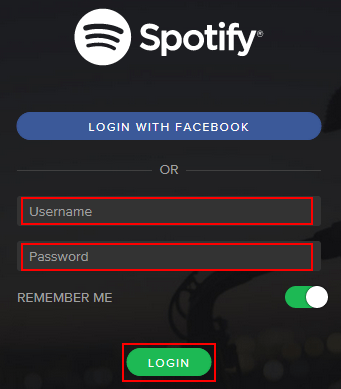
Teraz, gdy pomyślnie zalogowałeś się do swojego Spotify kontem, następną rzeczą, którą musisz zrobić, to zapewnić połączenie między komputerem osobistym a urządzeniem z Androidem. Możesz to zrobić, podłączając urządzenie z Androidem za pomocą kabla USB.
Upewnij się również, że masz Spotify aplikację zainstalowaną na urządzeniu z systemem Android. Uruchom go i zaloguj się przy użyciu swojego Spotify Informacja. Gdy już to zrobisz, wróć do komputera osobistego i na liście „Urządzenia” znajdź nazwę swojego urządzenia z Androidem.
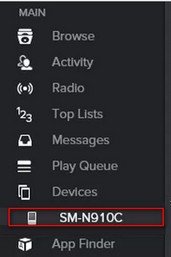
Po zlokalizowaniu urządzenia z systemem Android na liście, którą zobaczysz na komputerze osobistym, zaznacz opcję „Synchronizuj nazwę urządzenia z Spotify" opcja. Teraz możesz przeglądać i wybierać listy odtwarzania, które chcesz zsynchronizować w celu odtwarzania i przesyłania strumieniowego w trybie offline. Synchronizacja rozpocznie się automatycznie.
Tutaj masz możliwość wyboru pomiędzy dwoma przyciskami, które natychmiast zobaczysz na ekranie – „Synchronizuj całą muzykę z tym urządzeniem” lub „Ręcznie wybierz listy odtwarzania do synchronizacji”.
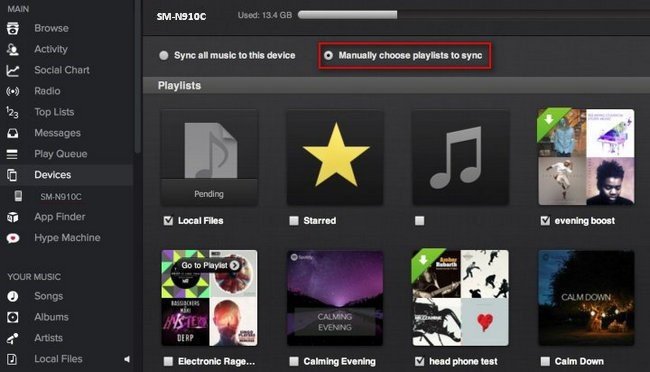
Po wykonaniu wszystkich trzech kroków możesz teraz zsynchronizować utwory na urządzeniu z Androidem w celu odtwarzania i przesyłania strumieniowego w trybie offline. Teraz przystąpimy do drugiego sposobu.
Zarówno w wersji premium, jak i darmowej Spotify użytkowników, będąc w stanie cieszyć się wszystkim niesamowite Spotify utworów poprzez synchronizację na urządzeniach z Androidem to jedna z najlepszych rzeczy. Co jednak zrobić, żeby tego doświadczyć? Tutaj mamy przedstawić narzędzie o nazwie DumpMedia Spotify Music Converter.
DumpMedia Spotify Music Converter to narzędzie opracowane i stworzone przez DumpMedia. Umożliwia to pobieranie Spotify muzykę na Androida. Ta aplikacja ma możliwość przekształcania lub konwersji Spotify utwory w dowolnym formacie. Obsługuje wiele, w tym najczęściej używane i najpopularniejsze, w tym MP3, WMA, WAC, AAC, FLAC i wiele innych.
Oprócz tego, podczas konwersji, usunięcie DRM Zapewniona zostanie również ochrona (Zarządzanie prawami cyfrowymi). Oznacza to, że możesz pobrać te utwory i pliki odtwarzane na innych urządzeniach w trybie offline łatwo, bez martwienia się o to, czy utwory będą odtwarzane, czy nie.
Kroki są w rzeczywistości dość łatwe. Oto te.
Przyjrzyjmy się dalej tym krokom.
Darmowe pobieranie Darmowe pobieranie
Oczywiście pierwszą rzeczą, którą musisz zrobić, to mieć to DumpMedia Spotify Music Converter pobrane i zainstalowane na komputerze osobistym. Po zakończeniu po prostu otwórz i uruchom program, aby rozpocząć, a także swój Spotify aplikacji.
Możesz rozpocząć dodawanie plików, wykonując przeciąganie i upuszczanie, a nawet dodawanie samego adresu URL pliku (łącza). Ten program obsługuje konwersję wsadową, co umożliwia konwersję nie tylko pliku, ale i liczby. Konwersja dużej ilości naraz nie jest problemem.

Po zaimportowaniu i przesłaniu utworów do konwersji następnym krokiem będzie wybór formatu wyjściowego. Upewnij się, że wybierzesz dowolny format spośród tych, które będą widoczne na ekranie.
W takim przypadku powinniśmy przekonwertować utwory do formatu, który jest ogólnie obsługiwany przez wiele odtwarzaczy multimedialnych. Możesz mieć piosenki zamienione na MP3 format. Możesz to zrobić, przechodząc do przycisku „Konwertuj wszystkie zadania na” znajdującego się w prawym górnym rogu ekranu.

Ostatnim krokiem będzie naciśnięcie przycisku „Convert”, aby rozpocząć proces konwersji. Zajmie to tylko trochę czasu, ponieważ program jest zaprojektowany tak, aby działać pięć razy szybciej niż jakikolwiek inny konwerter muzyki Spotify na Androida. Podczas konwersji na ekranie będą wyświetlane paski stanu, na których możesz monitorować postęp procesu dla każdej piosenki.

Po wykonaniu tych trzech prostych kroków możesz po prostu skopiować pobrane utwory z komputera osobistego na urządzenie z Androidem, wykonując połączenie za pomocą kabla USB.
W tym poście podkreślono dwa proste sposoby synchronizacji Spotify piosenki do MP3 na urządzeniach z Androidem. Ta druga opcja jest w rzeczywistości bardziej zalecaną metodą.
Czy miałeś wcześniej ten sam problem? Co zrobiłeś?
